Portare con successo un progetto in After Effects richiede non solo creatività e tecnica, ma anche gli strumenti giusti per un'uscita ottimale. Con Adobe Media Encoder CC hai a disposizione un'opzione potente che ti consente di eseguire il rendering delle tue composizioni senza dover aprire direttamente After Effects. In questa guida ti guiderò attraverso i passaggi che dovresti considerare per renderizzare efficacemente i tuoi progetti e scegliere i migliori formati per le tue esigenze.
Principali scoperte
- Puoi eseguire il rendering dei progetti direttamente in Adobe Media Encoder CC senza aprire After Effects.
- La personalizzazione e la selezione delle opzioni di esportazione è dettagliata e intuitiva.
- Errori e problemi di compatibilità sono stati risolti nelle versioni più recenti.
- È disponibile un ampio arsenale di formati e preimpostazioni esportabili.
Guida passo-passo
1. Importa la composizione in After Effects
Per prima cosa trascina il tuo video o la tua composizione nell'interfaccia di After Effects. Con un semplice drag-and-drop puoi inserire il file in un nuovo progetto o in una nuova composizione. Una volta fatto ciò, sei pronto per creare la tua lista di rendering.
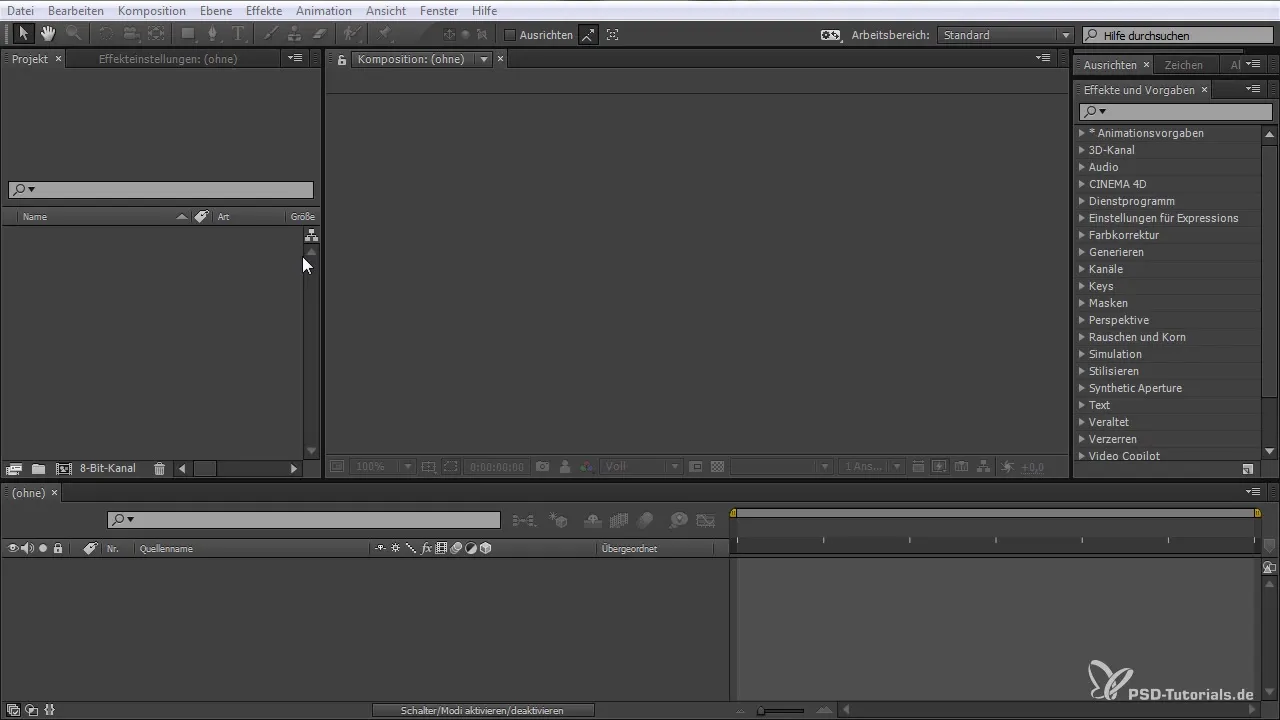
2. Apri la lista di rendering
Puoi accedere alla lista di rendering cliccando su "Composizione" nel menu e poi su "Aggiungi alla lista di rendering". Questo trasferirà la composizione nella lista di rendering e avrai la prima opportunità di impostare le impostazioni di rendering.
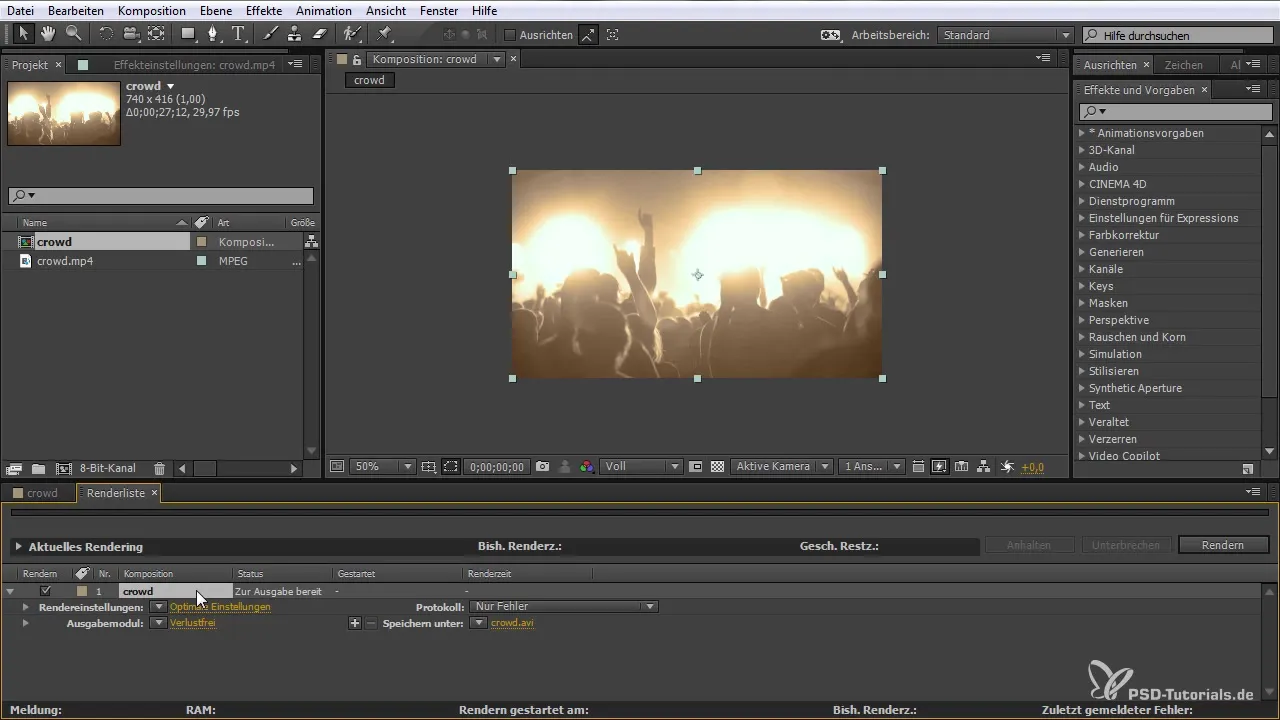
3. Accedi alle opzioni di esportazione
Scegli l'opzione "Esporta" per passare ad Adobe Media Encoder CC. Clicca su "Aggiungi alla coda di Adobe Media Encoder". Questo caricherà la tua composizione in Media Encoder, dove potrai continuare a personalizzare le tue impostazioni di rendering. L'encoder creerà automaticamente un'anteprima della tua composizione.
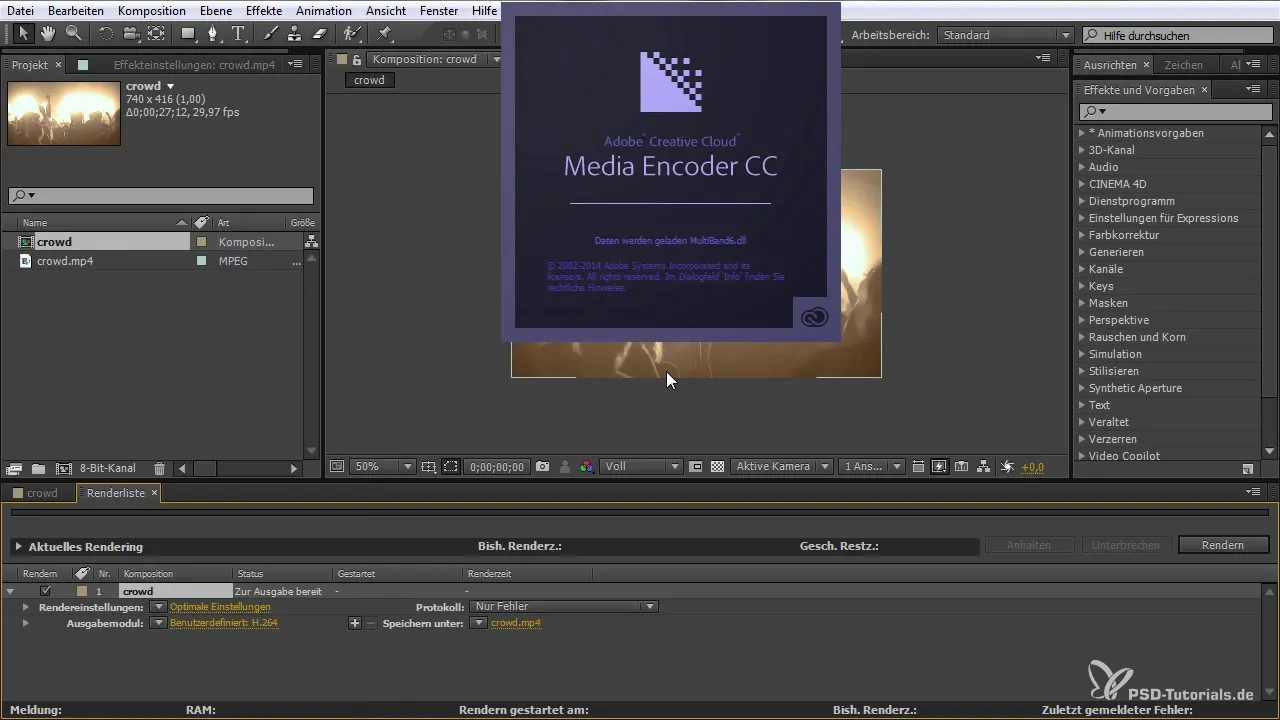
4. Selezione delle preimpostazioni e del formato
Nell'encoder puoi selezionare le preimpostazioni per il tuo progetto. Dalle piattaforme online come YouTube e Vimeo a formati specifici per DVD o Blu-ray, hai un'ampia gamma di opzioni. Assicurati di scegliere il formato adatto al tuo media di destinazione per garantire la migliore qualità.
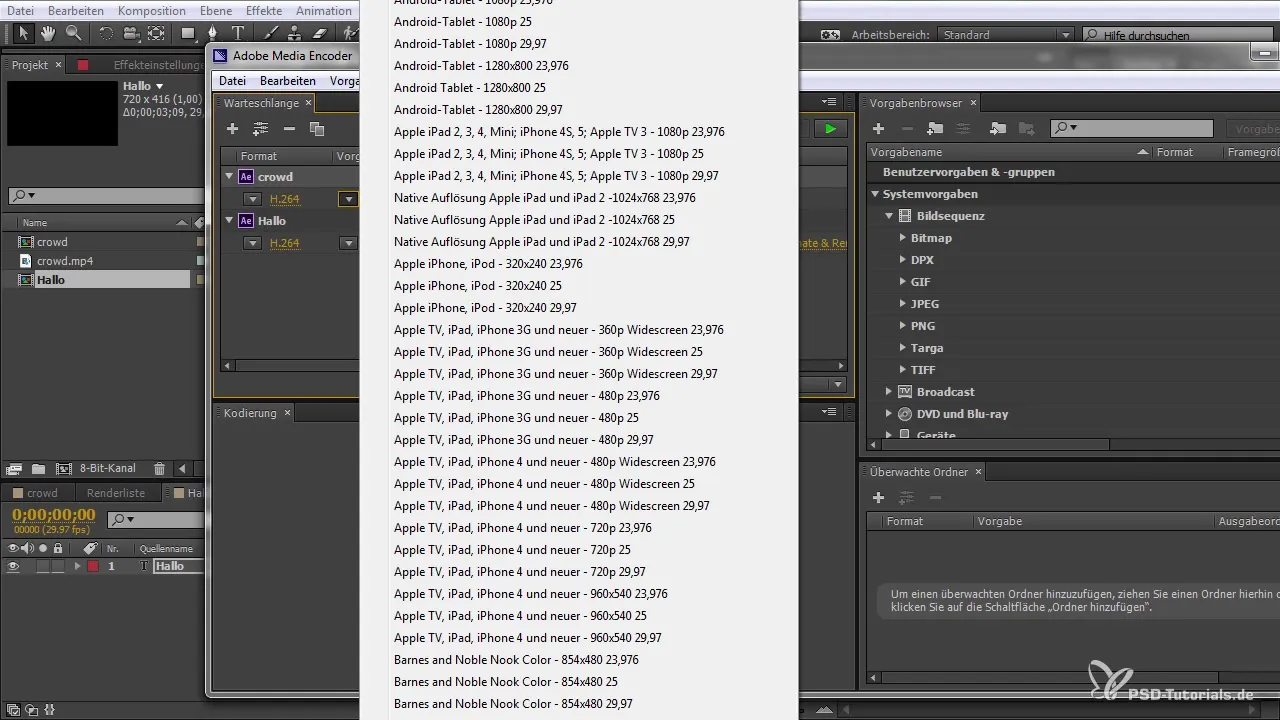
5. Personalizza le impostazioni di rendering
Tra le "Impostazioni di esportazione" puoi apportare personalizzazioni specifiche. Definisci il bitrate, le risoluzioni e i codec che desideri per il tuo progetto. Media Encoder ti offre spazio sufficiente per sperimentare con vari parametri, rendendo facile raggiungere la migliore qualità.
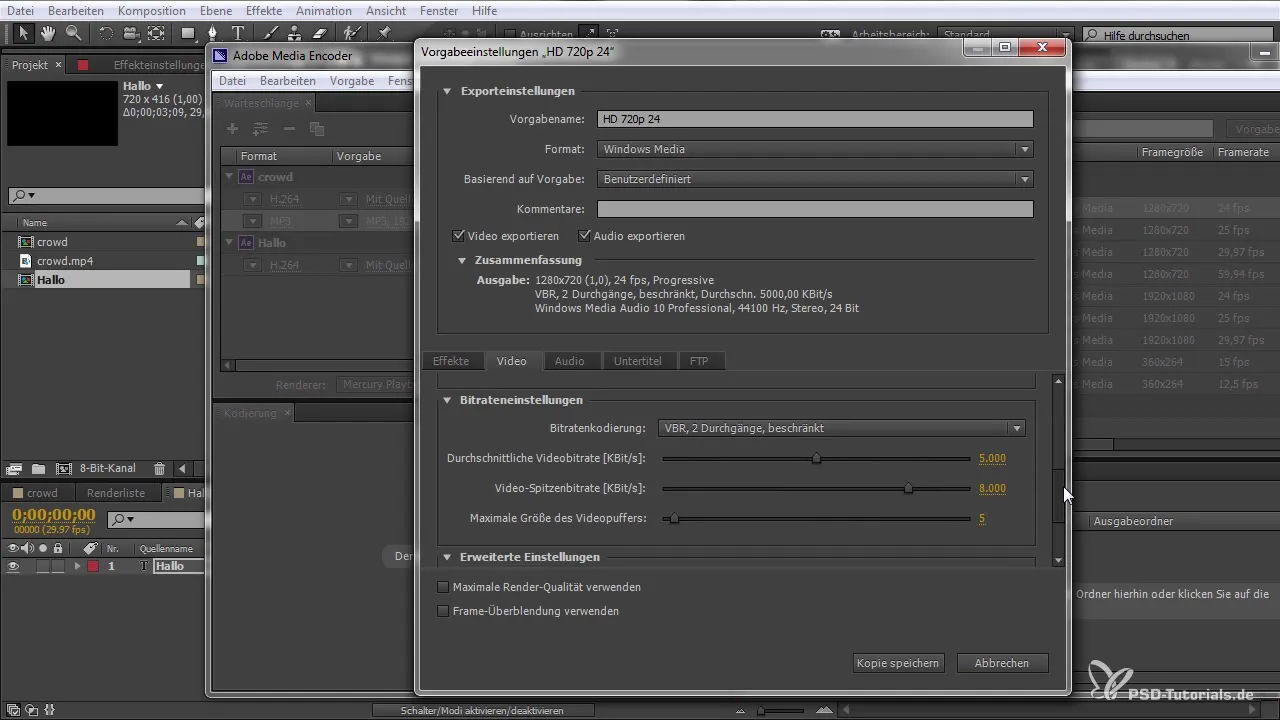
6. Imposta il percorso del file
Puoi impostare il percorso per il file renderizzato facendo clic sul percorso del file. Qui puoi decidere rapidamente dove salvare il tuo video renderizzato, il che ti aiuta a mantenere l'ordine.
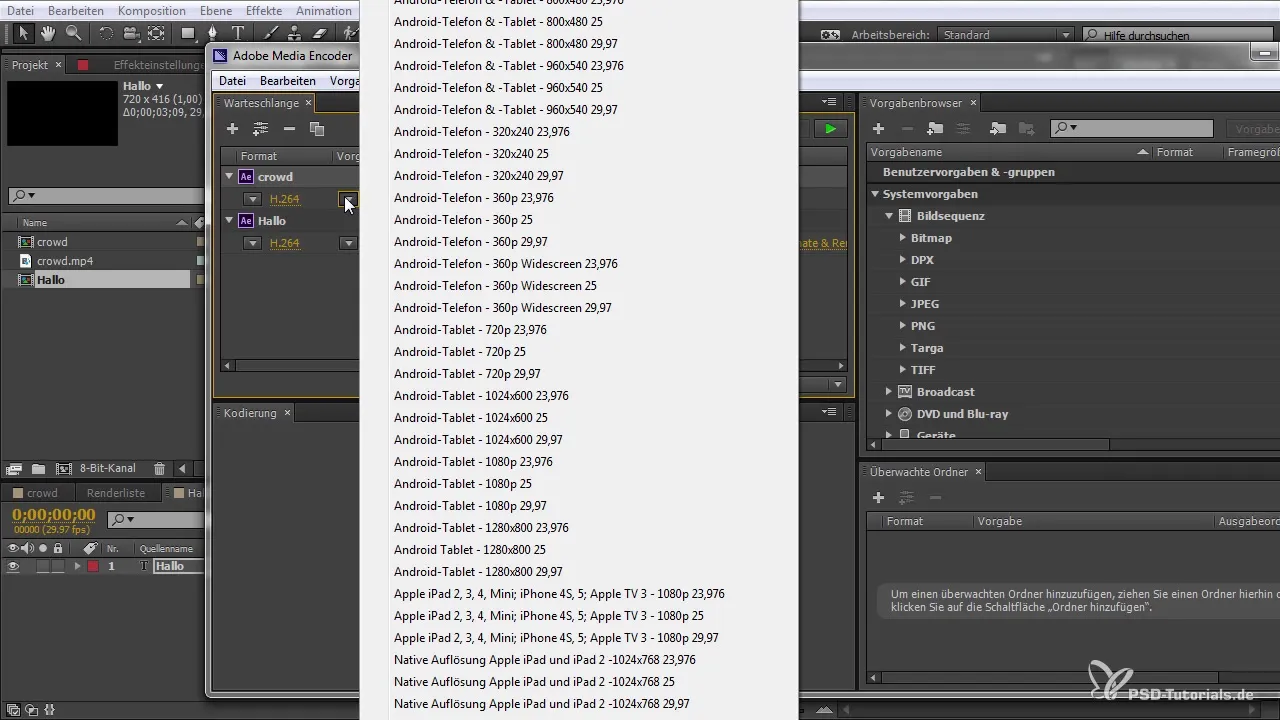
7. Usa la coda
Hai la possibilità di aggiungere più composizioni alla coda. Questo è particolarmente utile se hai diversi progetti o versioni che devono essere renderizzati contemporaneamente. Ogni composizione viene trattata in modo indipendente e puoi riordinarle nella coda.
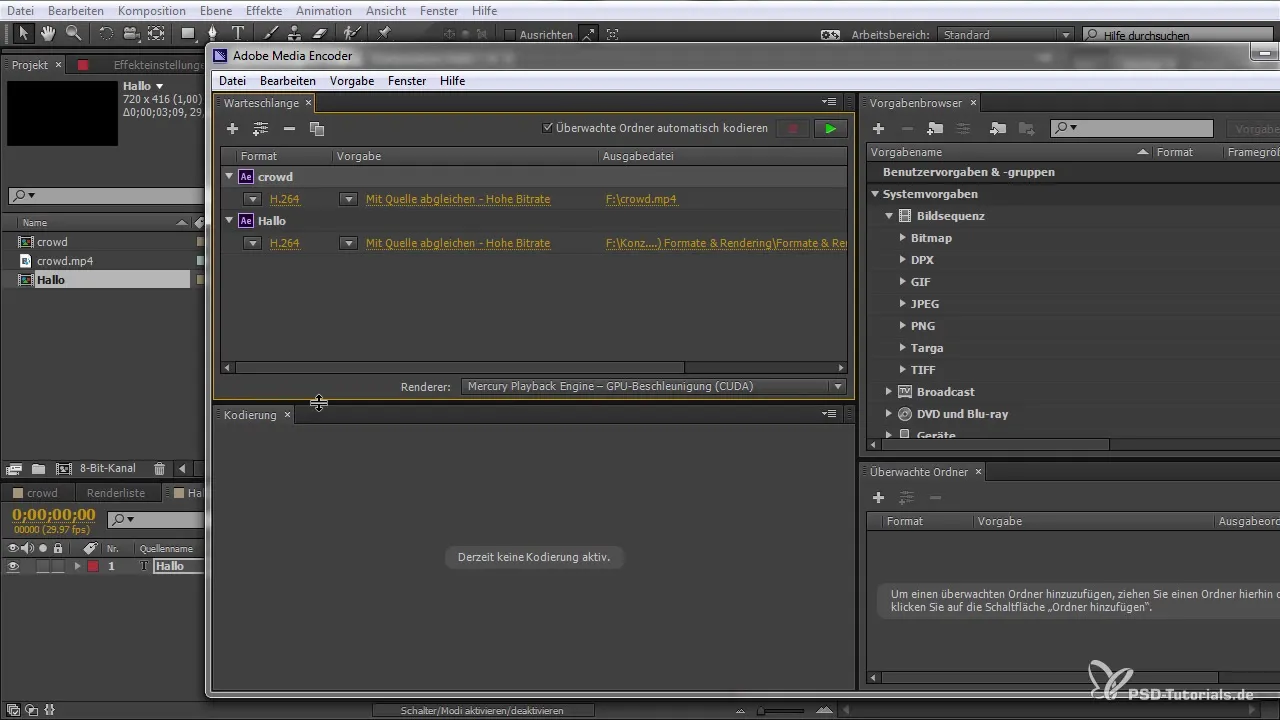
8. Avvia il rendering
Clicca sull'icona di riproduzione nel Media Encoder per avviare il processo di rendering. Vedrai che la composizione passa al processo di esportazione. Durante questo tempo puoi continuare a modificare in After Effects, poiché entrambi i programmi funzionano in modo indipendente.
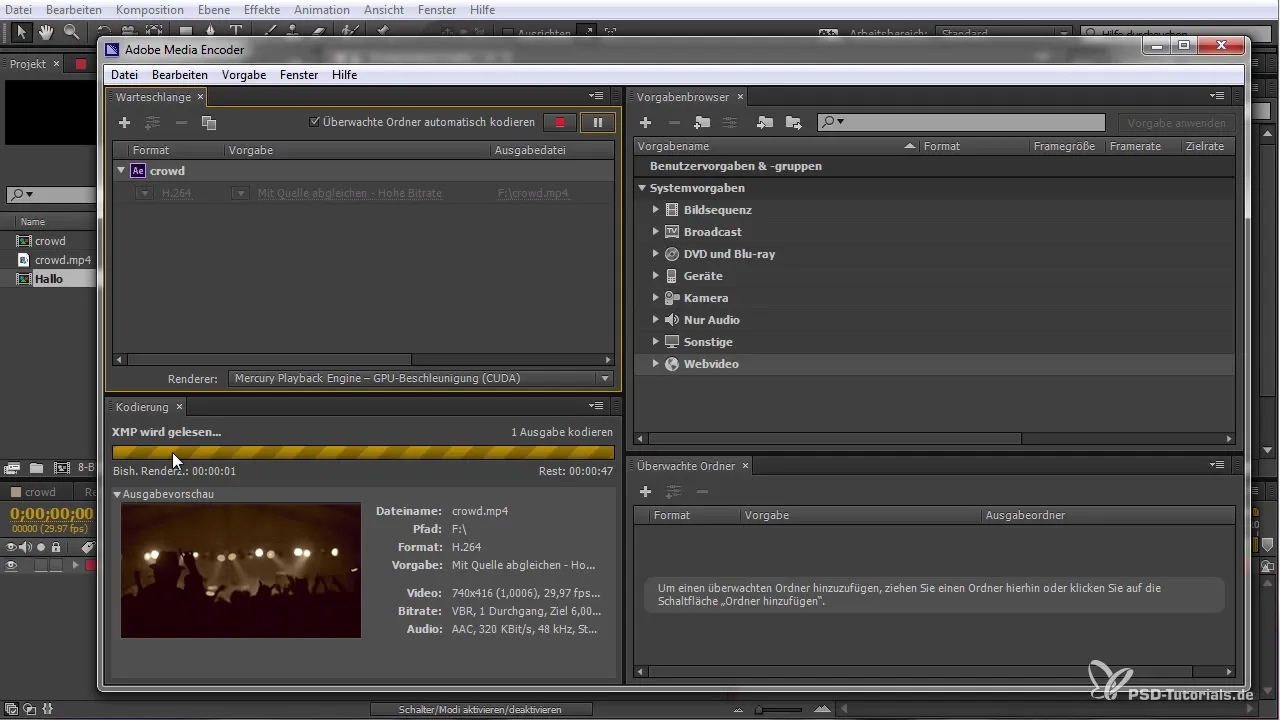
9. Usa l'anteprima di output
Utilizza l'anteprima di output per dare un'occhiata ai progressi del tuo lavoro durante il rendering. Questo ti dà l'opportunità di scoprire errori prima o apportare modifiche prima che il progetto venga completamente renderizzato.
10. Completamento e verifica
Una volta completato il rendering, controlla il file esportato nel percorso impostato in precedenza. Assicurati che il video soddisfi i requisiti desiderati e possa essere riprodotto nei formati per cui lo hai renderizzato.
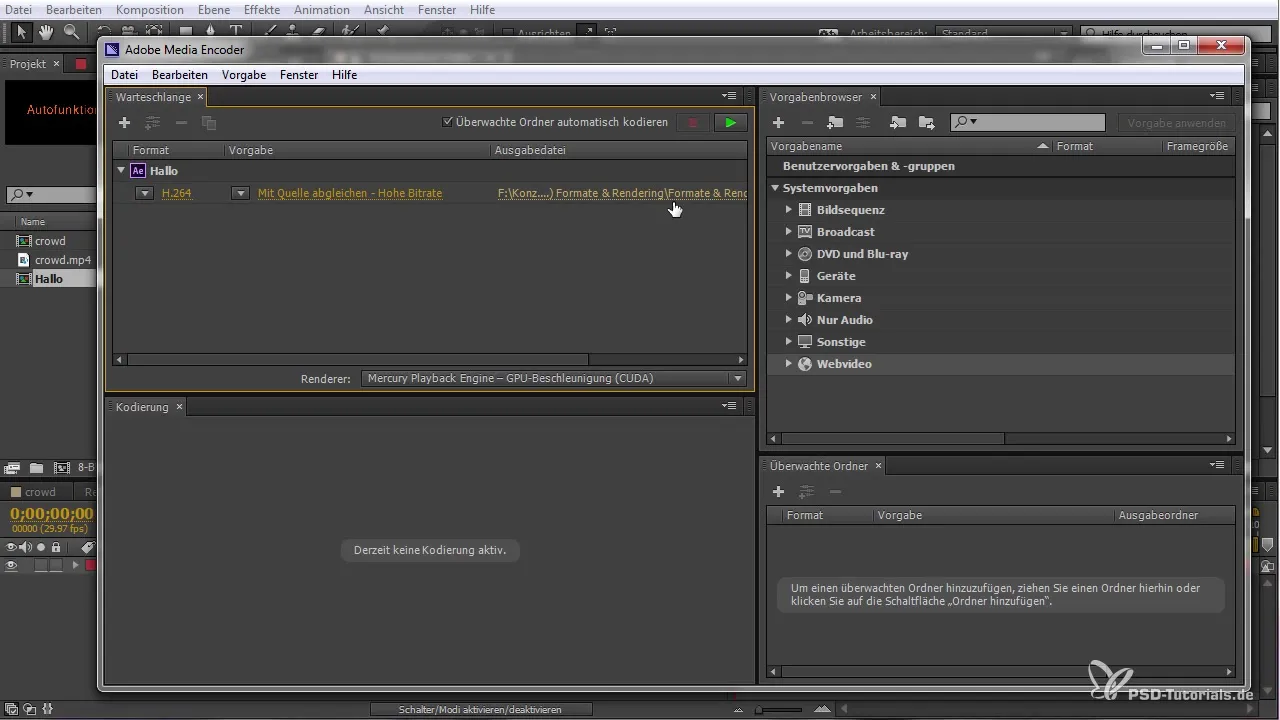
Riassunto – Rendering in After Effects reso facile
In questa guida hai appreso tutto ciò che è importante per il rendering dei tuoi progetti After Effects con Adobe Media Encoder CC. Dalla creazione della composizione al controllo finale dell'output, hai tutti gli strumenti necessari per rendere il processo semplice ed efficiente.
Domande frequenti
Che cos'è Adobe Media Encoder?Adobe Media Encoder è un programma che ti consente di eseguire il rendering e la conversione dei contenuti multimediali senza dover aprire After Effects o Premiere Pro.
Come scelgo il formato giusto per il mio video?Scegli il formato in base al media su cui il tuo video verrà riprodotto, come YouTube o DVD.
Posso eseguire il rendering di più composizioni contemporaneamente?Sì, puoi aggiungere più composizioni alla coda e renderizzarle tutte insieme.
Cosa faccio se il mio video impiega troppo tempo per essere renderizzato?Controlla le impostazioni di rendering e gli effetti della composizione per assicurarti di lavorare in modo efficiente. Puoi anche considerare le limitazioni dell'hardware.
È possibile modificare la qualità dopo il rendering?La qualità del tuo file renderizzato dipende dalle impostazioni e dai formati originali. È consigliabile fare modifiche precedenti per ottenere la massima qualità possibile.


